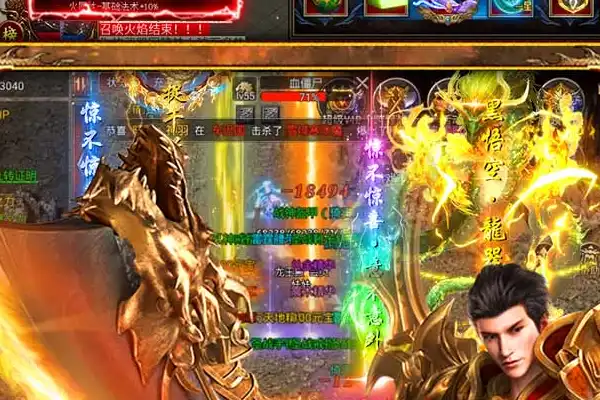一、手机外接键盘玩游戏
可以的。不仅可以外接键盘而且鼠标也可以外接的。
手机连接键盘鼠标的具体方法如下:
这种连接方式,需要准备好鼠标键盘和一个手机的数据线即可。数据线是otg数据线,两边接口分别为u**接口和手机数据线接口,如图1、图2所示。
将鼠标无线接收器插入到数据线的u**接口中,鼠标没有要求(不限鼠标类型),有线鼠标也可以使用。
将上述数据线的另一头插入到手机的数据线接口中,和手机连接。手机中会自动出现一个小的鼠标箭头,这时就可以使用你的鼠标,就可以用鼠标对你的手机进行任何操作。

使用和电脑上的操作方式一样,左右挪动鼠标即可将你的手机中的鼠标箭头移动,移动到指定位置之后,使用鼠标左键即可对其进行点击选择,使用滚轮可以对手机中的内容进行上下滑动操作。
键盘连接手机的方式也是相同的,只需要将键盘通过数据线连接至手机,即可使用键盘对手机进行操作。
这种连接方式,需要准备一个蓝牙鼠标以及蓝牙键盘,打开蓝牙开关,在手机中寻找蓝牙,进行配对连接,连接成功之后就可以进行使用。
二、安卓手游模拟器怎么设置键盘
手游岛模拟器是一款强大的安卓模拟器,能让玩家在电脑上也能感受手游的乐趣。但是,可能一些新手们对手游岛模拟器的键盘设置很陌生,不知道怎么操作。那么手游岛模拟器键盘怎么设置呢?下面一起来看看吧。
更多教程==》手游岛模拟器使用教程合集
1、进入游戏后,点击键盘设置——开始设置,如图所示:
将方向十字键移动至游戏方向摇杆的中心(如果游戏中没有方向摇杆,则不需要设置方向键。)如图所示:
在屏幕技能图标上点击鼠标左键,会出现一个灰色的圈,里面是个问号,如图所示:
4、之后设置一个按键(出现灰色的圈之后,在键盘上按下一个按钮,如图:J键)。这样设置好之后。这个技能就是用J键来释放,再将所有的技能键都设置好,如图所示:
5、之后点击保存按钮,就可以用键盘来操作了。
以上就是手游岛模拟器键盘设置教程了。还不知道怎么设置操作键盘的小伙伴,赶紧来看看小编带来的方法吧,然后一起畅快的在电脑上玩手游哦。